Η παρακολούθηση τηλεόρασης είναι ένας από τους πιο συνηθισμένους τρόπους αποσυμπίεσης και απόλαυσης του ελεύθερου χρόνου σας. Android TV μπορεί να ανεβάσει αυτήν την εμπειρία στο επόμενο επίπεδο, προσφέροντας ροή κατ' απαίτηση, προσαρμογή, εξατομικευμένες προτάσεις, ακόμη και βιντεοπαιχνίδια. Επιπλέον, πάντα προστίθενται νέες λειτουργίες για τη βελτίωση της εμπειρίας σας, επομένως υπάρχει πάντα κάτι περισσότερο να ανακαλύψετε.
Περιεχόμενα
- Χρησιμοποιήστε τον φωνητικό βοηθό για έλεγχο hands-free
- Χρησιμοποιήστε το smartphone σας ως τηλεχειριστήριο
- Δημιουργήστε μια λίστα παρακολούθησης
- Βελτιώστε τις προτάσεις σας σε στιλ Tinder
- Προσαρμόστε την αρχική οθόνη
- Εξοικονομήστε χρήματα με τη λειτουργία εξοικονόμησης δεδομένων
- Αντικατοπτρίστε το τηλέφωνό σας με το Chromecast
Για να βεβαιωθούμε ότι δεν θα χάσετε μερικές από αυτές τις όμορφες λειτουργίες, συγκεντρώσαμε τις καλύτερες Android TV συμβουλές και κόλπα που μπορείτε να δοκιμάσετε. Τα περισσότερα από αυτά είναι αρκετά εύκολα, επομένως δεν χρειάζεστε πολλές τεχνικές γνώσεις, ούτε χρειάζεται να σκέφτεστε ένα βαρετό εγχειρίδιο για να ξεκινήσετε.
Κάτοχος α Google TV? Ρίξτε μια ματιά στον οδηγό μας για το καλύτερες συμβουλές και κόλπα για το Google TV.
Προτεινόμενα βίντεο
Ανετα
5 λεπτά
Android TV
Τηλεχειριστήριο Android TV
σύνδεση στο Internet
Smartphone

Χρησιμοποιήστε τον φωνητικό βοηθό για έλεγχο hands-free
Φανταστείτε ότι βάζετε μια υπέροχη νέα ταινία και σηκώνεστε για να πάρετε μερικά σνακ. Επιστρέφεις και συνειδητοποιείς ότι άφησες το τηλεχειριστήριο στην κουζίνα. Λοιπόν, δεν χρειάζεται να σηκωθείτε ξανά. Μπορείτε απλώς να χρησιμοποιήσετε το βοηθός φωνής για να ελέγξετε την αναπαραγωγή και την ένταση.
Βήμα 1: Απλώς πείτε "OK Google" ή "Hey Google" για να ενεργοποιήσετε τον φωνητικό βοηθό.
Βήμα 2: Δώσε την εντολή σου. Μπορείτε να πείτε κάτι σαν, "Μειώστε την ένταση". Μπορείτε ακόμη να ζητήσετε από τον φωνητικό βοηθό να αλλάξει επεισόδια, να ανεβάσει μια νέα εκπομπή, να πραγματοποιήσει αναζήτηση στη βιβλιοθήκη περιεχομένου, να ελέγξει τον καιρό και πολλά άλλα.
Εάν θέλετε να δείτε όλες τις επιλογές που μπορείτε να χρησιμοποιήσετε με τον φωνητικό βοηθό, απλώς πείτε, "Τι μπορείτε να κάνετε;" Αυτό θα σας δώσει μια λίστα με εντολές που μπορείτε να δοκιμάσετε.
Σχετίζεται με
- Πότε είναι η καλύτερη στιγμή για να αγοράσετε τηλεόραση;
- 11 συμβουλές, κόλπα και ελάχιστα γνωστά χαρακτηριστικά του Sonos
- Οι καλύτερες προσφορές Cyber Monday TV κάτω των 1000 $ από έναν ειδικό στην τηλεόραση
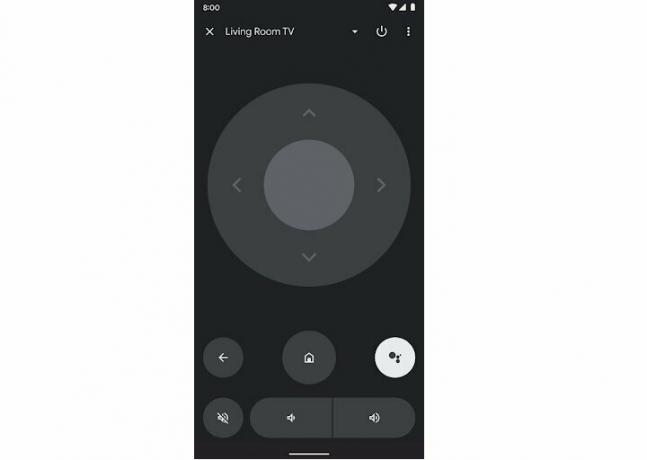
Χρησιμοποιήστε το smartphone σας ως τηλεχειριστήριο
Επιστρέφοντας στο ξεχνώντας την απομακρυσμένη σας κατάσταση, υπάρχει ένας άλλος τρόπος για να ελέγξετε το Android TV σας χωρίς το παραδοσιακό τηλεχειριστήριό του. Χρησιμοποιήστε το smartphone σας! Δείτε πώς μπορείτε να ρυθμίσετε και να χειριστείτε το τηλέφωνό σας ώστε να λειτουργεί ως τηλεχειριστήριο.
Βήμα 1: Κατεβάστε και ανοίξτε το Google TV εφαρμογή στο smartphone σας.
Βήμα 2: Κάτω δεξιά, επιλέξτε το Μακρινός επιλογή.
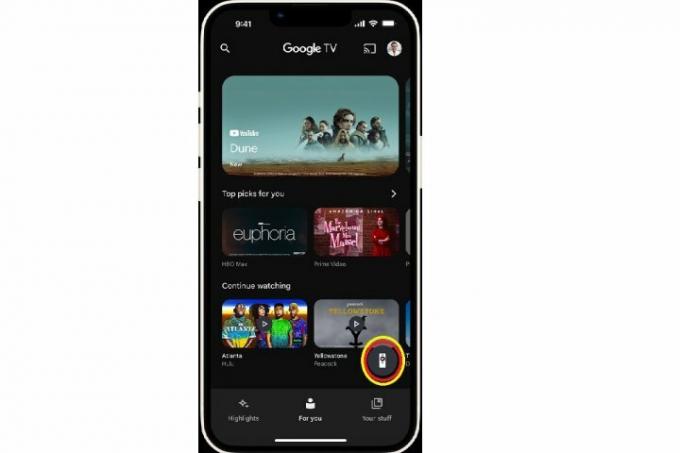
Βήμα 3: Επιλέξτε το όνομα της τηλεόρασής σας και ακολουθήστε τις οδηγίες στην οθόνη για να ολοκληρώσετε τη σύζευξη. Τώρα, μπορείτε να χρησιμοποιήσετε τα κουμπιά στην οθόνη του smartphone σας ως δεύτερο τηλεχειριστήριο.
Μπορείτε επίσης να χρησιμοποιήσετε οποιοδήποτε από τα Εφαρμογές για τηλεχειριστήριο Android TV διαθέσιμο στο Google Play Store.
Δημιουργήστε μια λίστα παρακολούθησης
Με τόσες πολλές νέες εκπομπές που κυκλοφορούν κάθε μήνα, μπορεί να είναι δύσκολο να παρακολουθείτε όλα όσα θέλετε να παρακολουθήσετε. Ευτυχώς, το Android TV σάς επιτρέπει να δημιουργήσετε μια λίστα παρακολούθησης για να αποθηκεύσετε όλο το περιεχόμενο που θέλετε να παρακολουθήσετε.
Βήμα 1: Αναζητήστε την αγαπημένη σας εκπομπή ή βρείτε την στην καρτέλα Ανακάλυψη. Τοποθετήστε το δείκτη του ποντικιού ή πατήστε παρατεταμένα τον τίτλο και θα δείτε μια επιλογή για να τον προσθέσετε στη λίστα παρακολούθησης.
Βήμα 2: Μπορείτε επίσης να κάνετε κλικ στον τίτλο για να δείτε την αναλυτική προβολή και να επιλέξετε την επιλογή «Λίστα παρακολούθησης».
Εάν χρησιμοποιείτε το πρόγραμμα περιήγησης Google στον φορητό υπολογιστή ή τον υπολογιστή σας, μπορείτε να αναζητήσετε το όνομα της εκπομπής και να την προσθέσετε απευθείας στη λίστα παρακολούθησης από τον ιστό κάνοντας κλικ στο Λίστα παρακολούθησης εικονίδιο κάτω από το όνομα της παράστασης.
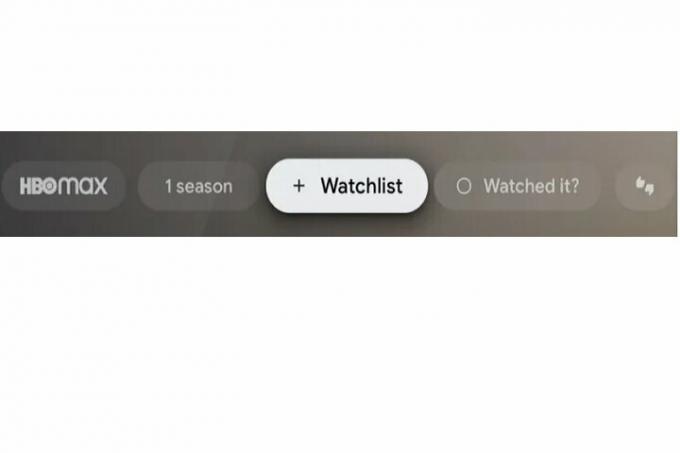
Βήμα 3: Τώρα, το περιεχόμενο από τη λίστα παρακολούθησης θα εμφανίζεται στην αρχική σας σελίδα για εύκολη πρόσβαση.
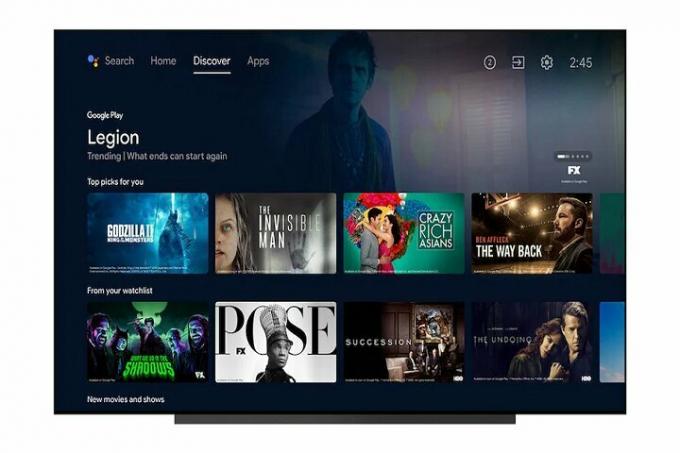
Βελτιώστε τις προτάσεις σας σε στιλ Tinder
Αν σύρετε επάνω εφαρμογές γνωριμιών δεν αρκεί, μπορείτε να κάνετε σάρωση σε εκπομπές για να βελτιώσετε τις προτάσεις σας στο Android TV. Δείτε πώς μπορείτε να χρησιμοποιήσετε αυτήν τη δυνατότητα.
Βήμα 1: μεταβείτε στο Ανακαλύπτω καρτέλα στην αρχική οθόνη του Android TV.
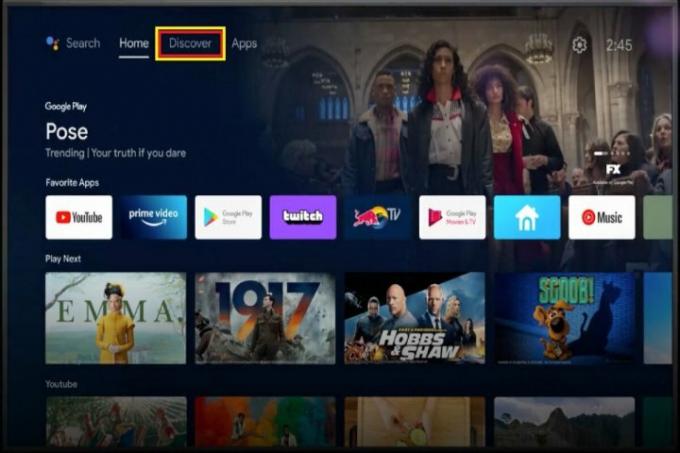
Βήμα 2: Ψάξτε για το Κορυφαίες επιλογές για εσάς ενότητα και θα δείτε ένα Βελτιώστε τις συστάσεις σας κουμπί. Η χρήση αυτής της επιλογής θα σας επιτρέψει να σας αρέσουν και να μην αρέσουν οι ταινίες και οι τηλεοπτικές εκπομπές με απλά εικονίδια αντίχειρες και αντίχειρες.
Αυτό θα πει στον αλγόριθμο τι κάνετε και τι δεν θέλετε να δείτε στο μέλλον.
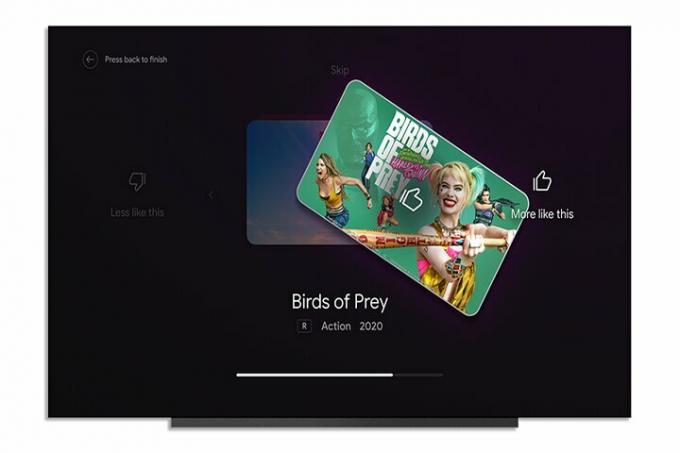
Προσαρμόστε την αρχική οθόνη
Είναι η αρχική σας οθόνη γεμάτη με άσχετες προτάσεις από εφαρμογές που δεν χρησιμοποιείτε; Μισείτε τα τρέιλερ αυτόματης αναπαραγωγής που διακόπτουν την περιήγησή σας; Λοιπόν, τώρα μπορείτε να προσαρμόσετε την αρχική οθόνη του Android TV για να ταιριάζει στις μοναδικές σας ανάγκες. Να πώς.
Βήμα 1: Παω σε Ρυθμίσεις στο Android TV σας.

Βήμα 2: Παω σε Προτιμήσεις συσκευής > Αρχική οθόνη.
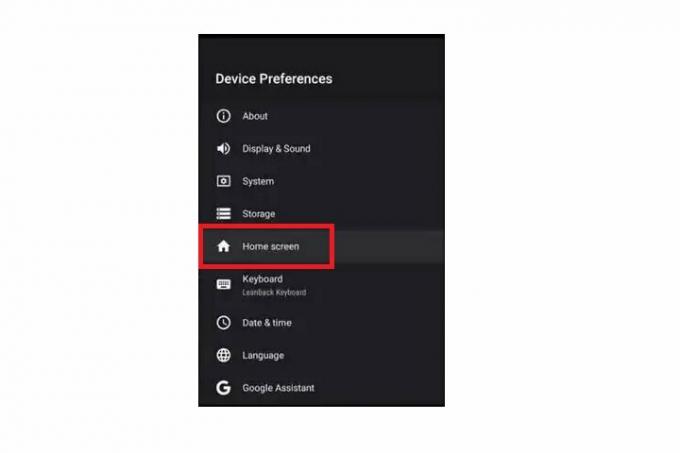
Βήμα 3: Τώρα, έχετε διάφορες επιλογές για να προσαρμόσετε την αρχική σας οθόνη. Μπορείτε να ενεργοποιήσετε ή να απενεργοποιήσετε τις προεπισκοπήσεις (τρέιλερ), να πραγματοποιήσετε σίγαση/κατάργηση σίγασης προεπισκοπήσεων ήχου και να αναδιατάξετε τις εφαρμογές και τα παιχνίδια που εμφανίζονται στην οθόνη.
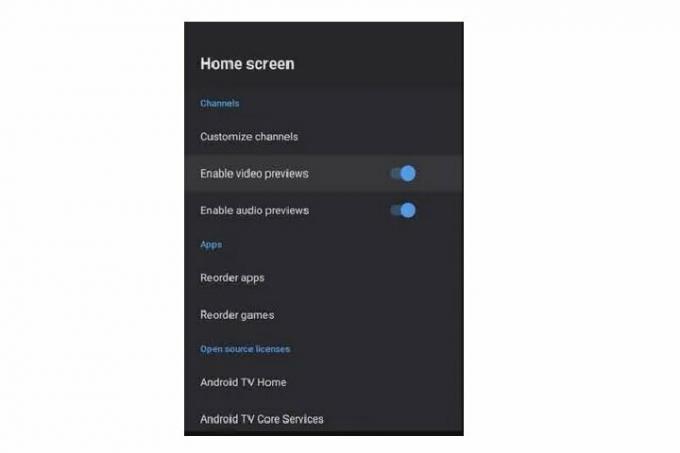
Εξοικονομήστε χρήματα με τη λειτουργία εξοικονόμησης δεδομένων
Δεν θέλετε να πληρώσετε έναν βαρύ λογαριασμό στο διαδίκτυο; Μπορείτε να αποθηκεύσετε δεδομένα χρησιμοποιώντας τη λειτουργία εξοικονόμησης δεδομένων στο Android TV. Δείτε πώς μπορείτε να το ενεργοποιήσετε.
Βήμα 1: Παω σε Ρυθμίσεις > Δίκτυο και διαδίκτυο.
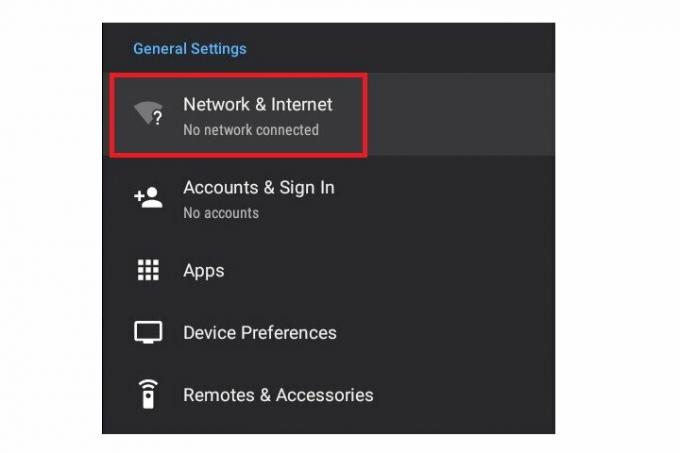
Βήμα 2: Κάνε κλικ στο Εξοικονόμηση δεδομένων επιλογή.
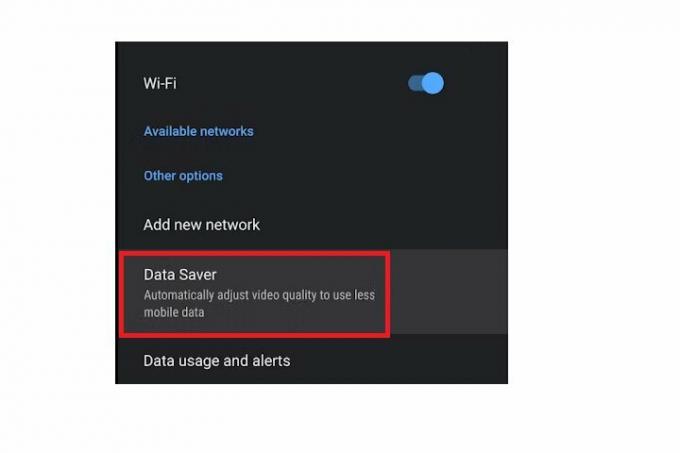
Βήμα 3: Επιλέξτε τις κατάλληλες ρυθμίσεις ειδοποίησης δεδομένων για να παραμείνετε κάτω από το όριο δεδομένων του τρέχοντος προγράμματος διαδικτύου σας.
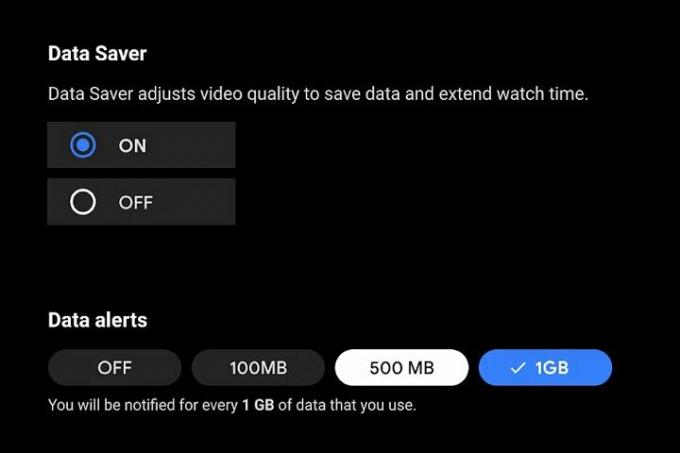
Αντικατοπτρίστε το τηλέφωνό σας με το Chromecast
Εάν έχετε ένα ωραίο βίντεο στο τηλέφωνό σας που θέλετε να παρακολουθήσετε στη μεγάλη οθόνη, μπορείτε να αντικατοπτρίσετε το τηλέφωνό σας (ή το φορητό υπολογιστή) χρησιμοποιώντας το ενσωματωμένο Chromecast χαρακτηριστικό. Να πώς.
Βήμα 1: Βεβαιωθείτε ότι το smartphone ή ο φορητός υπολογιστής σας και η τηλεόραση είναι συνδεδεμένα στο ίδιο δίκτυο.
Βήμα 2: Στο smartphone ή στο φορητό υπολογιστή σας, ανοίξτε το αρχείο που θέλετε να παίξετε. Μπορείτε επίσης να ανοίξετε εφαρμογές όπως το YouTube και το VLC Media Player.
Βήμα 3: Τώρα, αναζητήστε το εικονίδιο cast στην κορυφή. Αυτό θα σας επιτρέψει να αντικατοπτρίσετε το περιεχόμενο του τηλεφώνου σας στην τηλεόρασή σας.
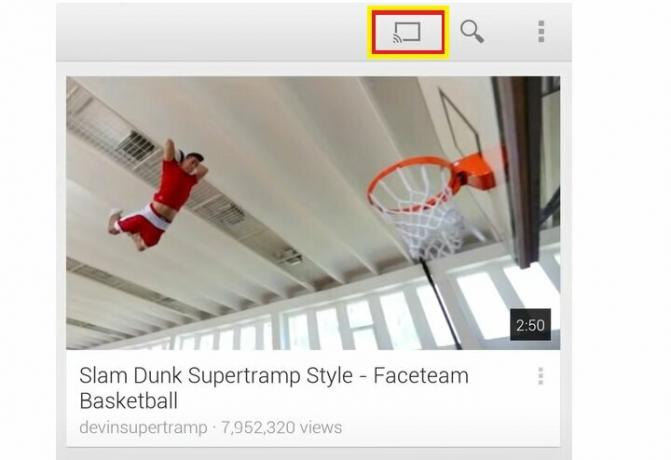
Βήμα 4: Μπορείτε επίσης να χρησιμοποιήσετε τη λειτουργία μετάδοσης από το πρόγραμμα περιήγησής σας Google. Απλώς ανοίξτε το περιεχόμενο που θέλετε να παίξετε και κάντε κλικ στις τρεις τελείες στην επάνω δεξιά γωνία του παραθύρου του προγράμματος περιήγησής σας. Στη συνέχεια επιλέξτε το Εκμαγείο επιλογή.
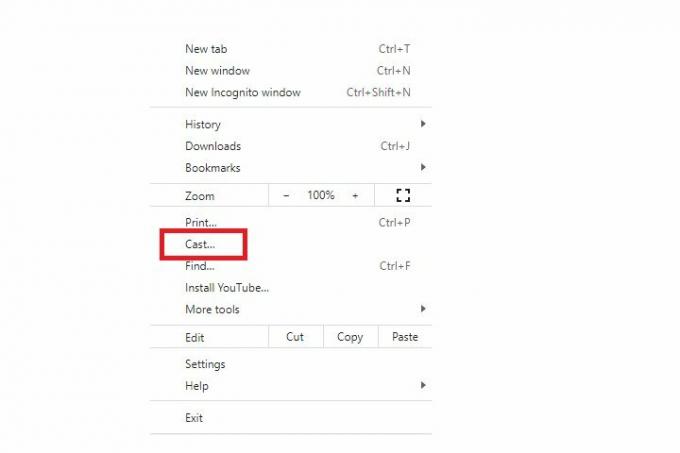
Βήμα 5: Τώρα, επιλέξτε το όνομα της τηλεόρασής σας και μπορείτε να αντικατοπτρίσετε οτιδήποτε, όπως φωτογραφίες, βίντεο, αρχεία, περιεχόμενο ροής και πολλά άλλα.
Συστάσεις των συντακτών
- Η τηλεόραση LG C3 OLED 65 ιντσών έχει έκπτωση 500 $ για περιορισμένο χρονικό διάστημα
- Οι 7 καλύτερες τηλεοπτικές προσφορές στην 3ήμερη έκπτωση Best Buy — τελευταία μέρα!
- Το Android 13 είναι πλέον διαθέσιμο για Android TV
- Ιδανική για υπνοδωμάτιο ή κουζίνα, αυτή η τηλεόραση 32 ιντσών κοστίζει 108 $ για την Cyber Monday
- Αξιοποιήστε στο έπακρο το Apple TV 4K (2022) με αυτές τις συμβουλές και κόλπα
Αναβαθμίστε τον τρόπο ζωής σαςΤο Digital Trends βοηθά τους αναγνώστες να παρακολουθούν τον γρήγορο κόσμο της τεχνολογίας με όλα τα τελευταία νέα, διασκεδαστικές κριτικές προϊόντων, διορατικά editorial και μοναδικές κρυφές ματιές.




